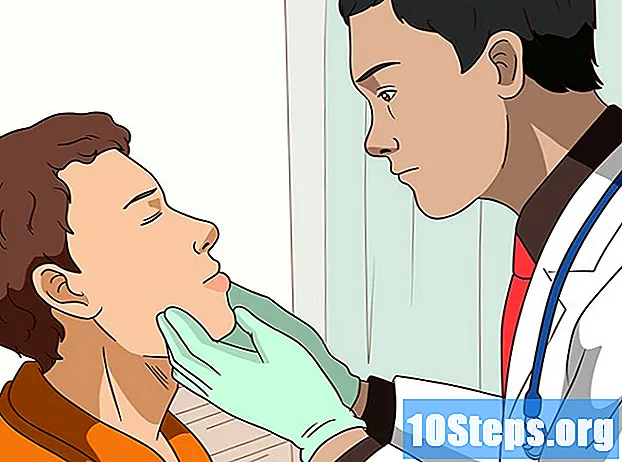Kandungan
Artikel ini akan mengajar anda cara menggodam dan mengakses komputer Windows atau Mac, dan menggunakan TeamViewer untuk mengendalikan komputer lain dari jauh. Datang?
Langkah-langkah
Kaedah 1 dari 3: Mengabaikan Log Masuk Windows
dan pilih Mula semula. Komputer akan menelefon lagi, dan mungkin log masuk dengan akaun baru anda.
Penjelajah. Anda juga boleh melakukan ini dengan menekan ⊞ Menang+DAN.
- Tatal ke bawah dan klik "PC ini" di sebelah kiri.
- Klik dua kali cakera keras PC.
- Klik dua kali pada folder "Pengguna".
- Klik dua kali pada folder pengguna yang ingin anda akses.
- Apabila diminta, klik "Teruskan", dan tunggu folder dimuat.
- Navigasi folder dan fail mengikut keperluan.
Kaedah 2 dari 3: Mengabaikan log masuk pada Mac

, pilih pilihan Mula semula... dan sahkan operasi.
Tekan dan tahan kekunci ⌘ Perintah dan R. Lakukannya segera setelah menghidupkan semula komputer.

Lepaskan kunci apabila logo Apple muncul di skrin. Komputer akan dihidupkan dalam menu pemulihan.
klik masuk →di bahagian bawah skrin.

klik masuk Utilitidi bahagian atas skrin. Menu lungsur turun akan dibuka.
klik masuk Terminal dalam menu lungsur. Tetingkap akan terbuka.
Masukkan arahan penetapan semula kata laluan. Taipkan ia menetapkan semula kata laluan dan tekan ⏎ Pulangan untuk mengesahkan. Beberapa arahan akan dijalankan dan halaman tetapan semula kata laluan akan berjalan di latar belakang.
Tutup Terminal sebaik sahaja tetingkap tetapan semula kata laluan dibuka. Klik pada bulatan merah di sudut kiri atas untuk ini.
Pilih pengguna. Klik nama pengguna yang ingin anda hack dan klik Teruskandi bahagian bawah tingkap.
Buat kata laluan baru. Isi bidang berikut:
- Kata laluan baharu - masukkan kata laluan baru.
- Sahkan kata laluan - Taipkan kata laluan sekali lagi.
- Petunjuk Kata Laluan - tambah petua.
klik masuk Teruskandi bahagian bawah skrin.
klik masuk Mula semuladi bahagian bawah skrin. Mac akan dimulakan semula, dan apabila anda menghidupkannya semula, anda akan dikembalikan ke skrin log masuk.
Log masuk dengan kata laluan baru anda. Masukkan kata laluan di medan yang sesuai dan tekan kekunci ⏎ Pulangan.
klik masuk Terus Log Masuk, jika perlu. Oleh itu, adalah mungkin untuk meneruskannya tanpa menentukan Keychain baru.
Semak imbas Mac anda mengikut keperluan. Seperti yang ada di dalam akaun pengguna, tidak boleh ada batasan, selagi pengguna tersebut mempunyai hak pentadbir.
Pemerhatian: Ingat bahawa kata laluan akan berbeza dengan kata laluan yang ditetapkan oleh pengguna. Tidak lama lagi, dia tidak akan dapat masuk dengan bukti kelayakan lama dan akan mengetahui bahawa seseorang telah memasuki komputer.
Kaedah 3 dari 3: Meretas dari jauh oleh TeamViewer
Fahami bagaimana kaedah ini berfungsi. Sekiranya anda mempunyai akses ke komputer lain untuk jangka waktu tertentu dan ingin mengaksesnya dari jarak jauh setiap kali dihidupkan, gunakan TeamViewer.
- Anda perlu mempunyai akses fizikal ke komputer untuk mengkonfigurasi kaedah ini.
- Sekiranya anda mempunyai akses ke komputer, tetapi tidak mengetahui kata laluan pengguna, gunakan kaedah yang disenaraikan di atas untuk Windows atau Mac.
Buat akaun TeamViewer. Anda memerlukannya untuk mengaktifkan beberapa fungsi pada komputer sasaran:
- Pergi ke laman web TeamViewer.
- klik masuk Log masuk.
- Tatal ke bawah dan klik Buat akaun, di sudut kiri bawah.
- Masukkan alamat e-mel, nama dan kata laluan anda di sudut kiri halaman.
- Sebaik-baiknya, buat akaun dengan e-mel yang tidak dapat dikesan semula kepada anda.
- Tandakan kotak "Saya bukan robot".
- Selesaikan pendaftaran.
- Anda akan menerima e-mel. Buka dan klik pada pautan untuk mengesahkan akaun anda.
Pasang TeamViewer pada kedua komputer. Muat turun program, jalankan pemasang dan lakukan perkara berikut:
- Tingkap - periksa bidang "Pemasangan untuk mengakses komputer ini dari jauh", periksa bidang "Penggunaan Peribadi / Bukan Komersial", hapus pilihan "Tunjukkan tetapan lanjutan", klik "Terima - Selesai" dan "Ya".
- Mac - klik dua kali ikon juruwang di tengah tetingkap TeamViewer dan ikuti arahan di skrin. Anda perlu menetapkan semula kata laluan Mac anda (jika anda tidak tahu apa itu), kerana anda perlu mengesahkan log masuk anda semasa pemasangan.
Buka TeamViewer di komputer anda. Klik dua kali pada ikon program untuk melakukannya.
Konfigurasikan TeamViewer. Lakukan perkara berikut:
- Tutup tetingkap persediaan dengan mengklik "Batal".
- Klik pada butang "Cuba Sekarang" di bahagian atas tetingkap.
Periksa bidang "Remote Control" di sudut kanan tetingkap. Dengan cara ini, anda akan dapat menggunakan komputer anda untuk mengakses yang lain kemudian.
Buka TeamViewer di komputer lain. Klik dua kali pada ikon program untuk melakukannya.
Konfigurasikan program untuk akses mudah. Di bawah tajuk "Akses Autonomi", lakukan perkara berikut:
- Periksa bidang "Mula TeamViewer".
- Tandakan medan "Tugaskan ke Peranti".
- Masukkan alamat e-mel dan kata laluan anda. Selesaikan prosesnya.
- Periksa bidang "Benarkan Akses Mudah".
Buat nota ID dan kata laluan komputer. Di sebelah kiri tetingkap TeamViewer, anda akan menemui ID dan kata laluan komputer, dua kod. Anda memerlukan kelayakan ini untuk mengaksesnya dari jauh.
Akses komputer sasaran dari komputer anda. Masukkan IDnya dan klik "Sambung". Masukkan kata laluan dan selesaikan log masuk. Sekarang anda boleh mengakses komputer lain dari jauh bila-bila masa yang anda mahukan.
- Oleh kerana anda telah mengkonfigurasi komputer anda untuk membolehkan anda log masuk pada bila-bila masa, anda tidak perlu lagi menyentuh komputer untuk mengaksesnya.
Petua: Anda boleh mengawal komputer lain dengan memindahkan fail dan folder, mematikannya, dll.
Petua
- Walaupun kebanyakan peretasan moden memerlukan bentuk akses fizikal ke komputer yang dimaksud, ada juga teknik malware yang membuat kerentanan pada komputer untuk mengaksesnya sepenuhnya dari jarak jauh.
Amaran
- Meretas tanpa kebenaran eksplisit pemilik komputer adalah tidak sah dan boleh membuat anda menghadapi masalah.